
Daftar Isi:
- Pengarang John Day [email protected].
- Public 2024-01-30 09:54.
- Terakhir diubah 2025-01-23 14:49.
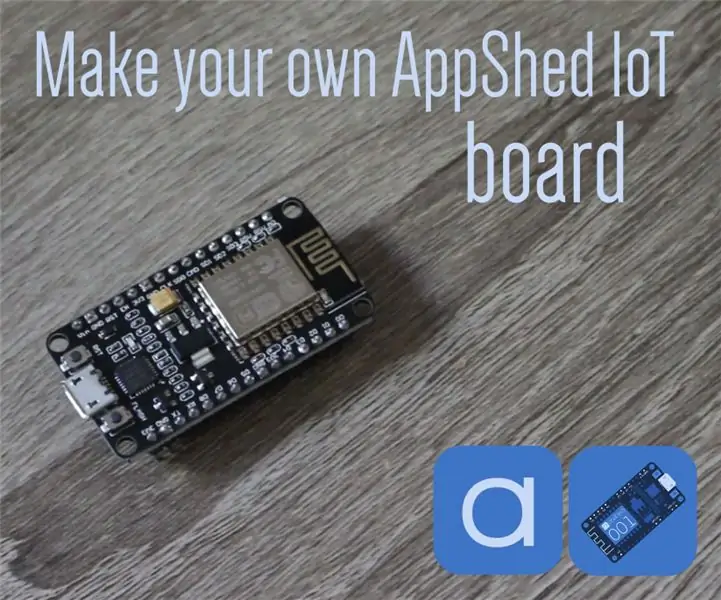
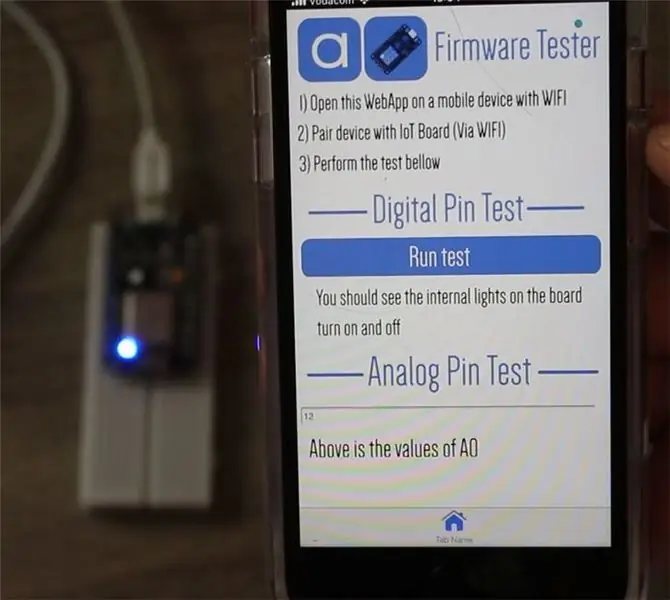
Dalam pelajaran singkat ini, kita akan melihat cara mem-flash NodeMCU Anda dengan firmware AppShed IoT yang memungkinkannya digunakan dengan platform AppShed IoT dan kumpulan Aplikasi.
Platform AppShed IoT adalah platform yang memungkinkan pengguna dengan cepat dan mudah membuat aplikasi dan program khusus mereka sendiri untuk berinteraksi dengan papan IoT NodeMCU. Pengguna dapat membangun aplikasi pada tingkat keahlian apa pun di appshed.com. Fokus pelajaran ini bukan pada sisi pembuatan aplikasi melainkan menyiapkan papan Anda untuk bekerja dengan platform AppShed IoT.
Langkah 1: Perangkat Keras Apa yang Anda Butuhkan


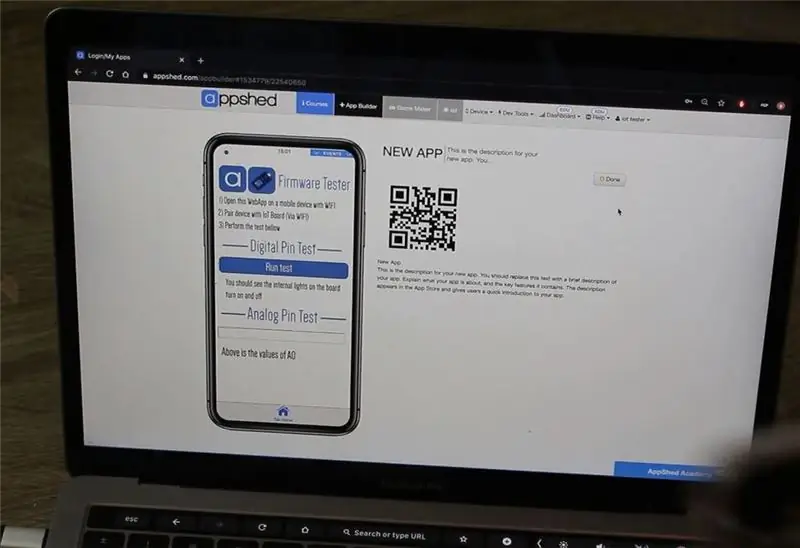
Untuk mem-flash board Anda dengan firmware, Anda memerlukan alat dan layanan berikut:
- NodeMCU (yang dapat ditemukan di sini)
- Komputer Windows/Mac
- Kabel USB
- Koneksi internet
Kami juga memiliki aplikasi penguji firmware yang dapat memeriksa apakah firmware telah diunggah dengan benar. Jika Anda ingin menggunakan ini, Anda juga memerlukan perangkat seluler.
Langkah 2: Perangkat Lunak yang Anda Butuhkan
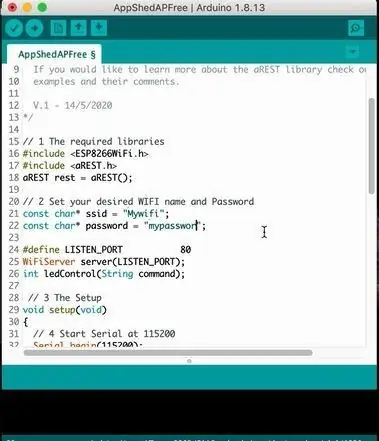
Segera setelah papan NodeMCU Anda di-flash dengan firmware AppShed, yang Anda perlukan hanyalah situs web AppShed untuk membuat aplikasi untuknya, namun, untuk mengunggah firmware ke papan, Anda memerlukan perangkat lunak berikut:
- Unduh Arduino IDE (Di Sini)
- Sketsa Firmware AppShed IoT (Di Sini)
Jika Anda menggunakan Mac atau versi Windows yang lebih lama, Anda juga perlu menginstal driver USB (Ini memungkinkan komputer Anda untuk berkomunikasi dengan NodeMCU yang memungkinkan firmware untuk diunggah). Driver ini dapat ditemukan dan diunduh dari Sini
Langkah 3: Pengaturan
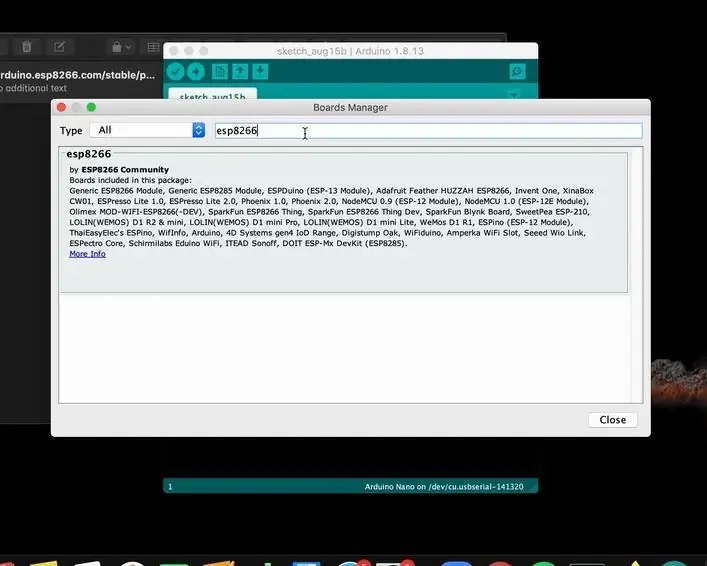
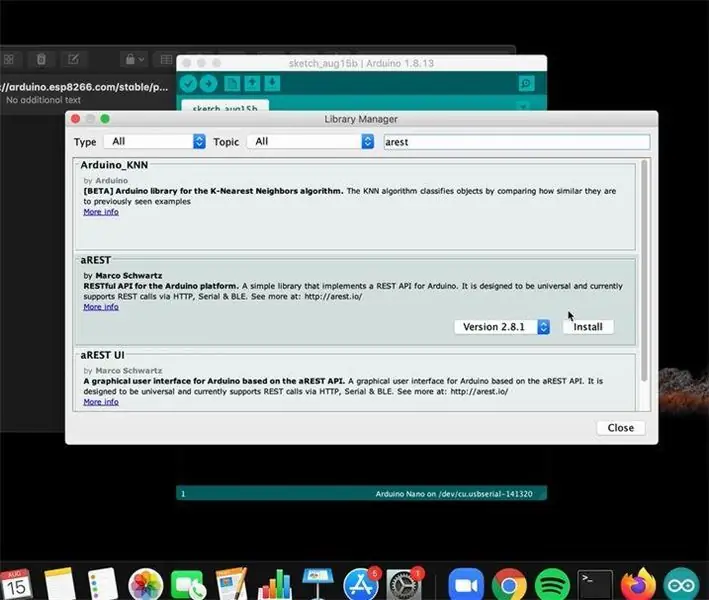
Sekarang setelah kita memiliki semua perangkat keras dan perangkat lunak yang kita butuhkan, kita dapat mulai menginstal semuanya dan menyiapkannya untuk mem-flash board kita.
Hal pertama yang pertama, lanjutkan dan instal Arduino IDE ke komputer Anda. Setelah Anda membuka file yang dapat dieksekusi, Anda harus dipandu pada proses instalasi yang cukup sederhana.
Setelah Arduino IDE terinstal, kita perlu menambahkan beberapa pustaka ke dalamnya untuk memungkinkannya mengunggah firmware AppShed.
- Buka Arduino IDE
- Klik File
- Klik pada Preferensi
- Di kotak berlabel - URL pengelola papan tambahan, tempel tautan berikut:
https://arduino.esp8266.com/stable/package_esp8266com_index.json
- Klik kotak centang di sebelah Tampilkan Nomor Baris
- Klik Oke
- Klik Tools diikuti oleh Board dan terakhir Board Manager
- Cari Esp8266
- Klik instal pada opsi yang dibuat oleh Komunitas Esp8266
- Klik Tutup
- Klik Sketsa diikuti oleh Sertakan Perpustakaan dan terakhir Kelola Perpustakaan
- Cari arest
- Klik instal pada opsi yang dibuat oleh Marco Schwartz
- Klik Tutup
Setelah semua itu selesai, Arduino IDE kami sekarang siap untuk mengunggah sketsa AppShed IoT ke NodeMCU.
Langkah 4: Unggah Firmware
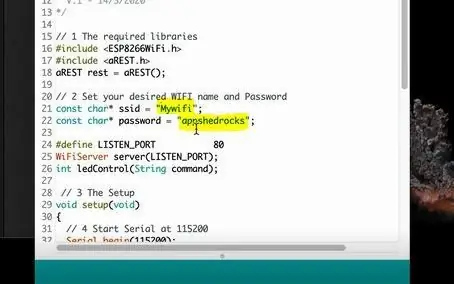
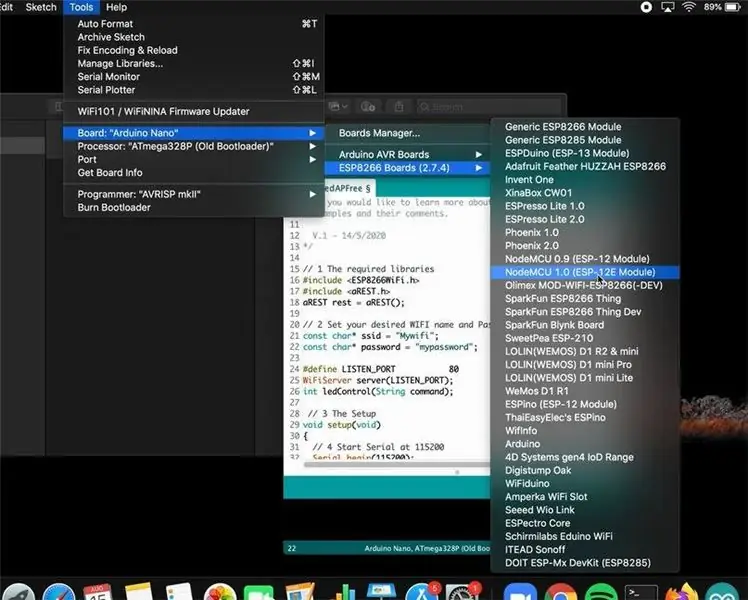
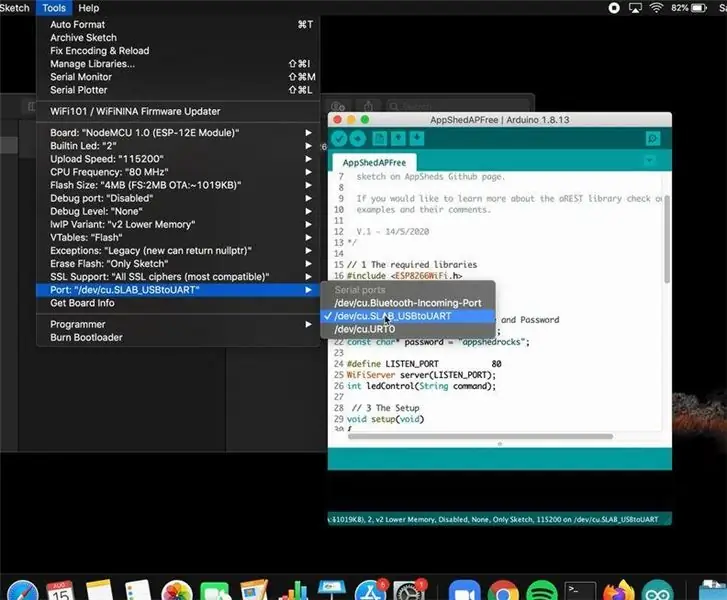
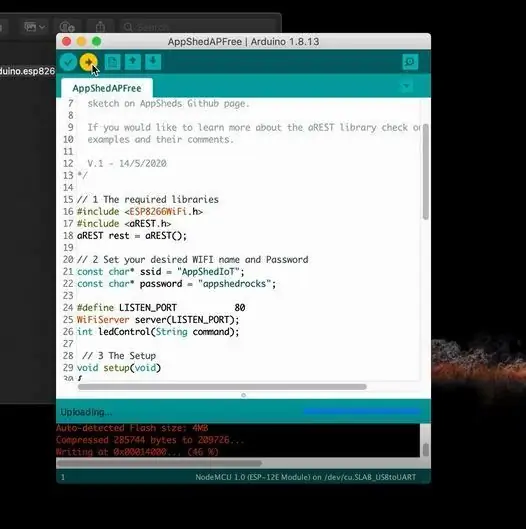
Sekarang kita dapat mulai mengunggah firmware AppShed, hal pertama yang perlu kita lakukan adalah membuka sketsa firmware AppShed yang telah kita unduh sebelumnya.
Buka file bernama AppShedAPFree
File ini akan membuka Arduino IDE dan menanyakan apakah Anda ingin menambahkannya ke file, klik ya.
Secara default firmware AppShed akan mengatur WIFI SSID dan Kata Sandi sebagai berikut:
SSID - AppShedIoTPassword - appshedrocksJika Anda ingin mengubahnya, Anda dapat mengubah variabel pada baris 21 dan 22 dari firmware. Pastikan kata sandi dan SSID lebih panjang dari 8 karakter.
Sekarang dengan firmware yang dikonfigurasi, kita dapat mencolokkan NodeMCU kita ke komputer kita dengan kabel USB, untuk mulai mengunggah kita perlu melakukan hal berikut:
- Klik Alat
- Klik Papan
- Gulir sampai Anda melihat NodeMCU 1.0 dan klik
- Klik Alat
- Klik Port
- Klik Com(Nomor) (Untuk windows)
- Klik USBtoUART
Akhirnya, kami dapat mengunggah firmware
Klik Unggah (Panah biru)
Upload akan memakan waktu sekitar 1 - 2 menit. Setelah dikatakan unggah selesai, papan Anda sudah siap!
Langkah 5: Uji Firmware/kesimpulan
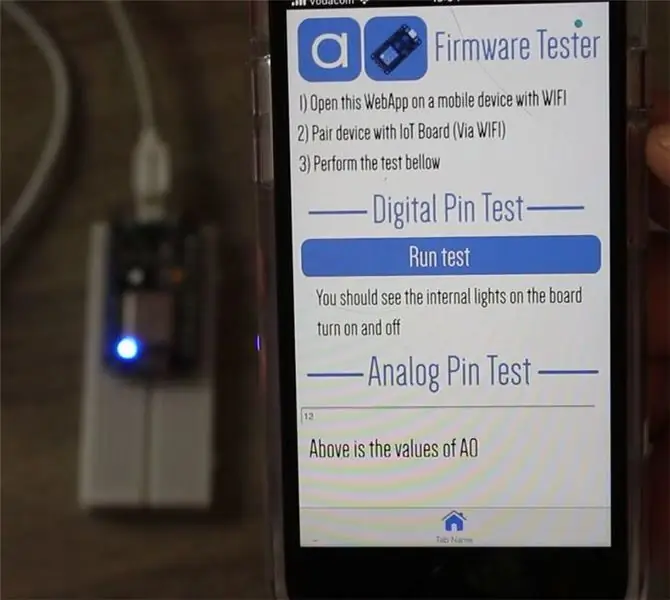
Setelah firmware diunggah, cara tercepat untuk menguji dan melihat apakah kerjanya adalah dengan masuk ke perangkat seluler Anda dan melihat apakah SSID WIFI Anda muncul, ini bisa memakan waktu hingga 5 menit.
Jika Anda ingin melakukan tes penuh pada perangkat Anda, Anda dapat menggunakan aplikasi penguji firmware kami yang menguji beberapa pin di sekitar papan yang menunjukkan bahwa semuanya berfungsi sebagaimana mestinya. Berikut cara melakukannya:
- Pastikan Papan IoT AppShed Anda dihidupkan (Melalui USB atau Baterai)
- Sebelum menghubungkan ke papan, buka tautan berikut di perangkat seluler Anda
apps.appshed.com/firmwaretester
- Hubungkan perangkat seluler Anda ke AppShed IoT Board Anda
- Klik tombol Uji di aplikasi dan ikuti petunjuk di layar
Jika Anda memiliki masalah atau pertanyaan selama proses ini, silakan bergabung dengan AppShed IoT Discord kami di mana kami memiliki banyak saluran untuk Pertanyaan, pameran proyek, dan bahkan beberapa hadiah perangkat keras. Anda memiliki AppShed IoT Board sekarang, jadi bergabunglah dengan komunitas!
Perselisihan -
Direkomendasikan:
Steam Punk UPS Anda untuk Mendapatkan Jam Kerja untuk Router Wi-fi Anda: 4 Langkah (dengan Gambar)

Steam Punk UPS Anda untuk Mendapatkan Jam Kerja untuk Router Wi-fi Anda: Ada sesuatu yang pada dasarnya tidak menyenangkan ketika UPS Anda mengubah daya baterai 12V DC menjadi daya 220V AC sehingga transformator yang menjalankan router Anda dan serat ONT dapat mengubahnya kembali menjadi 12VDC! Anda juga melawan [biasanya
Buat Software Database Ms Access untuk Mempersiapkan Gaji di Perusahaan Anda: 6 Langkah

Buat Software Database Ms Access untuk Mempersiapkan Gaji di Perusahaan Anda: Saya akan memberikan instruksi singkat untuk membuat sistem Payroll menggunakan akses MS untuk menghasilkan gaji bulanan dan mencetak slip gaji dengan mudah dengan ini. Dengan cara ini Anda dapat menyimpan catatan detail gaji setiap bulan di bawah basis data dan dapat mengedit atau meninjau terlambat
Cara Mempersiapkan dan Mengirim Papan PCB Eagle untuk Fabrikasi: 6 Langkah

Cara Mempersiapkan dan Mengirim Papan PCB Eagle untuk Fabrikasi: Hai! Dalam tutorial singkat ini saya akan menunjukkan cara mengekspor PCB Anda dan mengirimkannya ke rumah fabrikasi PCB untuk membuatnya diproduksi untuk Anda. Dalam tutorial ini saya akan menggunakan ALLPCB fab . house.www.allpcb.comMari kita mulai
Mempersiapkan Sistem Operasi untuk Audiopint Anda!: 8 Langkah

Mempersiapkan Sistem Operasi untuk Audiopint Anda!: AudioPint adalah 'kotak peralatan' musisi, yang menggabungkan semua efek audio yang dibutuhkan pemain ke dalam satu peralatan kecil, ringan, dan portabel. Sementara pemain lain mungkin harus membawa pedal efek berat dan papan suara, Anda
Program PC Anda untuk Mati Secara Otomatis dengan Menetapkan Waktu Yang Anda Inginkan untuk Melakukannya: 4 Langkah

Program PC Anda untuk Mati Secara Otomatis dengan Menetapkan Waktu Yang Anda Ingin Lakukan Itu: hei, itu instruksi lain yang diambil dari kehidupan sehari-hari saya … terakhir kali saya harus mengunduh banyak perangkat lunak ke PC saya dan saya harus membiarkannya mengunduh semalaman, saya tidak ingin PC saya tetap menyala sepanjang malam setelah selesai mengunduh dan di s
